Um das Problem zu lösen "Leider hat TouchWiz Home gestoppt"
Samsung hat viele Beschwerden über seinen TouchWiz Home Launcher erhalten, der seine Geräte verlangsamt hat. Das TouchWiz Home neigt dazu, zu verzögern und reagiert nicht sehr schnell.
Ein häufiges Problem, das mit dem TouchWiz Home Launcher auftritt, ist der sogenannte Force-Stop-Fehler. Wenn der Force-Stop-Fehler angezeigt wird, wird die Meldung angezeigt, dass TouchWiz Home leider gestoppt wurde. In diesem Fall hängt Ihr Gerät und Sie müssen es neu starten.
Die einfachste Lösung, um loszuwerden Kraft Stop-Fehler und die anderen Fragen ist, um loszuwerden, TouchWiz und nur finden und verwenden Sie einen anderen Launcher aus dem Google Play Store, aber wenn Sie das tun, verlieren Sie die Lager Berührung, fühlen und schauen von Ihrem Samsung Gerät.
Wenn Sie TouchWiz nicht loswerden möchten, haben wir eine Lösung, die Sie für den Force-Stop-Fehler verwenden können. Die Lösung, die wir Ihnen geben werden, funktioniert auf allen Samsung Galaxy-Geräten, unabhängig davon, ob Android Gingerbread, JellyBean, KitKat oder Lollipop ausgeführt werden.
Fix "Leider hat TouchWiz Home aufgehört" Auf Samsung Galaxy
Methode 1:
- Starten Sie Ihr Gerät im abgesicherten Modus. Schalten Sie dazu zuerst vollständig aus und dann wieder ein, während Sie die Lautstärketaste gedrückt halten. Wenn Ihr Telefon vollständig hochgefahren ist, lassen Sie die Lautstärketaste los.
- Unten links finden Sie die Meldung "Abgesicherter Modus". Nun, da Sie sich im abgesicherten Modus befinden, tippen Sie auf die App-Schublade und gehen Sie zu den Einstellungen app.
- Öffnen Sie den Anwendungsmanager und gehen Sie zu Alle Anwendungen öffnen> TouchWizHome.
- Sie befinden sich jetzt in den TouchWiz Home-Einstellungen. Daten und Cache löschen.
- Gerät neustarten.
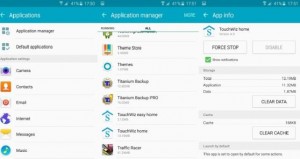
Methode 2:
Wenn die erste Methode nicht für Sie arbeitet, versuchen Sie diese zweite Methode, die Sie benötigen, um Ihren Geräte-Cache zu löschen.
- Schalten Sie das Gerät aus.
- Schalten Sie es nach unten, indem Sie zuerst die Lautstärke nach oben und nach unten drücken. Wenn das Gerät hochfährt, lassen Sie die drei Tasten los.
- Benutze die Lautstärke nach oben und unten, um zur Wisch-Cache-Partition zu gelangen und sie mit der Power-Taste auszuwählen. Das wird es abwischen.
- Wenn das Wischen durchläuft, starten Sie Ihr Gerät neu.
Hast du dieses Problem in deinem Galaxy-Gerät behoben?
Teilen Sie Ihre Erfahrungen im Kommentarfeld unten.
JR
[einbetten] https://www.youtube.com/watch?v=W4O6WayQcFQ[/einbetten]
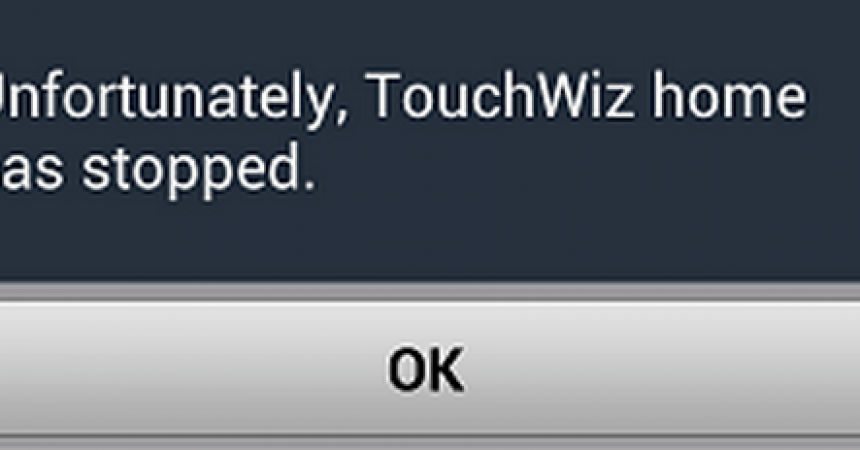






Haben beide diese. Es hat gearbeitet.
Vielen Dank
Bitte schön!
Freut mich zu wissen, dass der oben genannte Führer das Problem gelöst hat.
Warum nicht diesen hilfreichen Führer mit Ihren Kontakten von Kollegen, Freunden und Familie teilen.
Dies war nicht der erste Artikel, den ich über die Lösung dieses Problems gelesen habe. Ich folgte dem Rat eines anderen, „Daten zu löschen“. Dadurch verlor ich das Aussehen, das ich auf meinen Bildschirmen gewohnt war, und jetzt waren auf jeder Seite meiner Bildschirme große Anzeigen zu sehen.
Ich habe seitdem Samsung… ..launcher installiert und richte die gewünschten Symbole auf meinen Bildschirmseiten ein, erhalte aber immer noch Anzeigen.
Gibt es eine Möglichkeit, den "Touchwiz Home" -Starter zurückzubekommen?
Vielen Dank.
Sie sollten in der Lage sein, zurückzusetzen und zu beginnen.
Sorgfältig nach der einfachen Schritt für Schritt Anleitung oben.
Das sollte funktionieren!
Ich habe beide Methoden heute auf meinem Samsung Galaxy A3 ausprobiert und keiner von ihnen hat das Problem verschwinden lassen :-(.
Irgendwelche anderen Ideen?
Sie sollten in der Lage sein, den Prozess neu zu starten und zu starten.
Am besten folgen Sie den einfachen Schritten Schritt für Schritt 2 besten Arbeitsmethoden oben.
Das sollte funktionieren!
sama ilmoitus „TouchWizin koti suljettu“.
Tein kummatkin 2 vaiheetta.
Kiitos
Beide Methoden versucht, beide arbeiteten.
Vielen Dank
Guten Tag,
J'ai un A5 (2016). Ce TouchWiz n'arrête pas a s'arrêter. J'ai fait ces Manipulationen plusieurs fois même réinitialisé le téléphone aussi plusieurs fois, rien y fait: je doit redémarrer le téléphone 2 à 3 fois par jour. C'est un A5 reconditionné.
Ich bin ins Magazin zurückgekehrt, es ist noch mehr als die Garantie, aber die Techniker haben mir gesagt, dass sie nicht in der Lage sind, das Problem zu lösen, und alles, was die Anwendungen zu bieten hat, ist ohne Garantie! Für mich ist es so, dass ich ein Gerät mit einem Standardprogramm verkaufe, das das Touchpad oder die Tastatur verlassen kann! Hier finden Sie eine „Anwendung“.
Eine Anwendung, die mir nicht gehört, wo die Fehlermeldung wurde, dass sie wurde, aber beim Durchsuchen der Anwendung wurde sie nicht gegeben.